Периферийные устройства
Перенаправление USB-устройств
Общее перенаправление USB-устройств поддерживается в браузерах Chrome (версия 61 и выше), работающих в операционных системах Chrome, Mac и Linux. Эта функция поддерживается в сеансах, запущенных по защищенным HTTPS-подключениям. В этой функции поддерживается одновременное перенаправление двух USB-устройств.
-
Подключите USB-устройство к компьютеру.
-
Щелкните значок USB-устройства, доступный на панели инструментов во время сеанса.
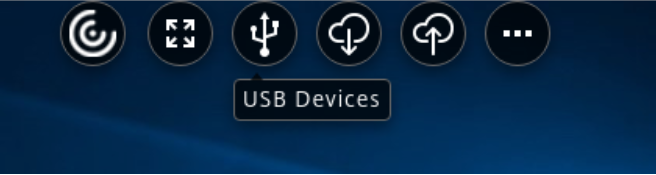
-
В диалоговом окне USB-устройства нажмите Добавить.
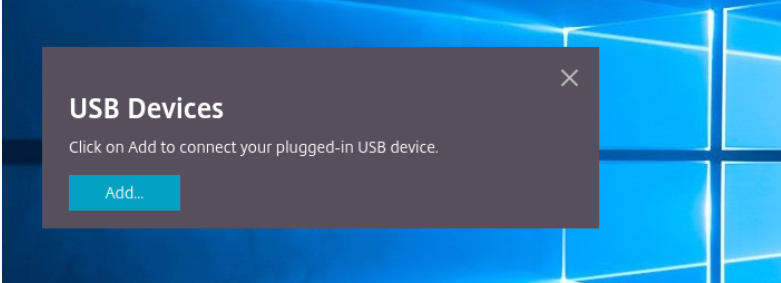
При этом действии открывается диалоговое окно Chrome, в котором отображается список устройств.
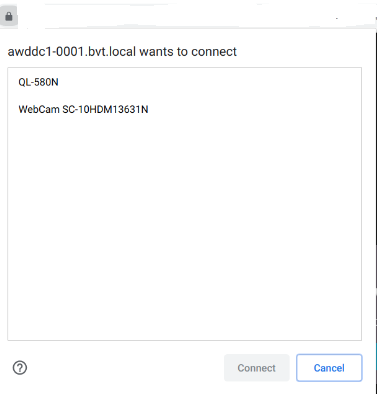
Примечание.
В диалоговом окне Chrome отображаются USB-устройства, которые не всегда могут быть перенаправлены через приложение Citrix Workspace для HTML5. USB-устройства, которые можно перенаправить через приложение Citrix Workspace для HTML5, отображаются в диалоговом окне USB-устройств в приложении.
-
Выберите устройства для перенаправления и нажмите Подключить. После успешного перенаправления вы вернетесь в диалоговое окно USB-устройства, а устройство появится со статусом Подключено.

-
При попытке перенаправить USB-устройство, неподдерживаемое приложением Citrix Workspace, появляется следующее сообщение об ошибке.
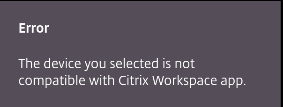
-
Нажмите кнопку Освободить, чтобы освободить устройство из удаленного сеанса.

-
Если запустить несколько сеансов, USB-устройства, подключенные к другому сеансу, отобразятся как уже используемые. Нажмите Переместить сюда, чтобы перенести устройства в текущий сеанс.
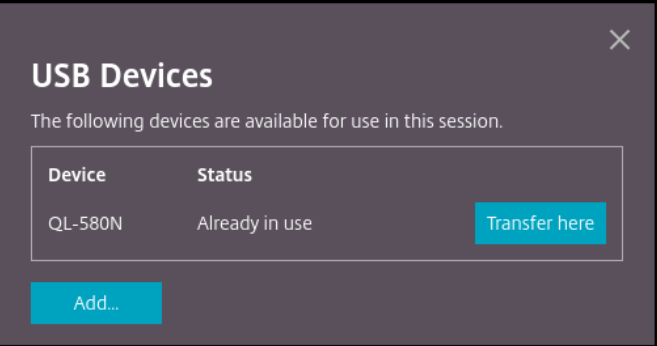
-
При перенаправлении нескольких USB-устройств в сеанс щелкните Освободить все устройства, чтобы удалить устройства из сеанса.
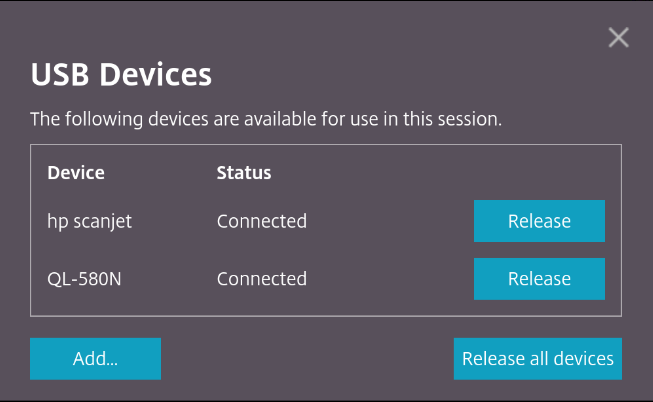
-
При отключении перенаправленного USB-устройства от компьютера без нажатия кнопки Освободить появляется следующее сообщение об ошибке.
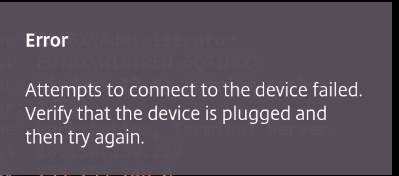
Функция перенаправления USB-устройств применима только к USB-устройствам, где клиентские операционные системы, такие как macOS и Chrome, по умолчанию не загружают драйверы устройств. Например, эта функция относится к принтеру этикеток Brother QL-580N.
Если не удается перенаправить USB-устройства в операционной системе Linux, попробуйте настроить учетные записи пользователей и предоставить разрешения на открытие USB-устройств. Дополнительные сведения см. в документе разработчиков Google.
Поведение браузера Chrome
-
При нажатии на значок замка на вкладке браузера отображается диалоговое окно «Безопасное подключение». Можно увидеть USB-устройства, для которых на вкладке браузера получено разрешение пользователя. Несмотря на наличие нескольких USB-устройств, в диалоговом окне Citrix USB-устройства отображаются только те устройства, которые клиент Citrix HTML5 может перенаправить. Эти устройства можно использовать во время удаленного сеанса.
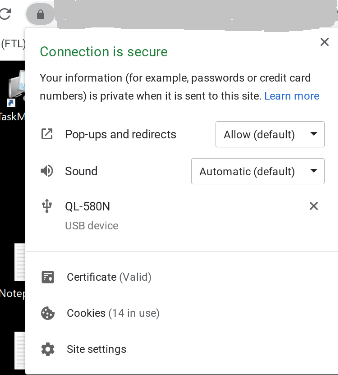
-
Чтобы отозвать разрешения на доступ к вкладке браузера, щелкните значок
xрядом с USB-устройством. В результате появится кнопка Перезагрузить. При нажатии кнопки Перезагрузить сеанс закрывается. Перезагрузите сеанс, чтобы изменения вступили в силу.
Ограничения.
-
Функция перенаправления USB-устройств не применима к некоторым USB-устройствам, для которых клиентская операционная система, такая как Windows, по умолчанию загружает драйверы устройств.
-
В сеанс можно перенаправить только устройства с USB Type A. Но можно подключать устройства с Type A через соединитель Type C.
-
Высвобождение устройства USB-концентратора может не привести к освобождению подключенных устройств с USB Type A.
-
Устройства HID, запоминающие устройства и переадресация веб-камер может не работать.
-
Эта функция была протестирована и поддерживается на VDA под управлением Windows 10.
-
Эта функция была протестирована одновременно на двух USB-устройствах.